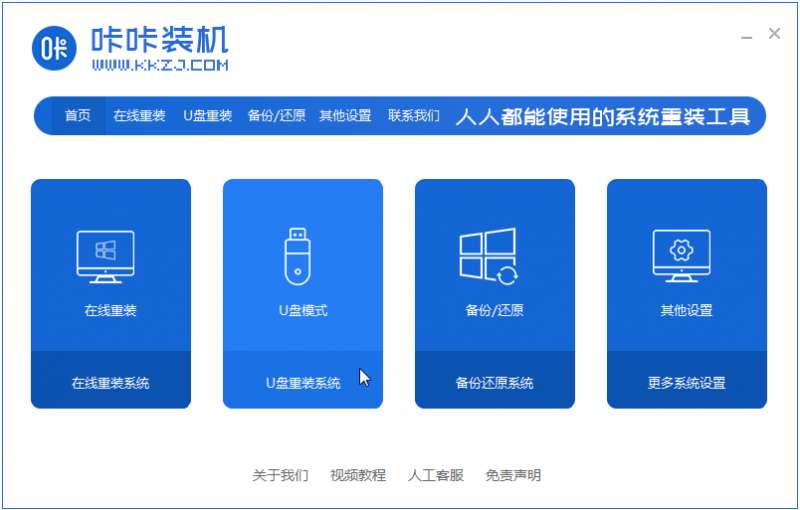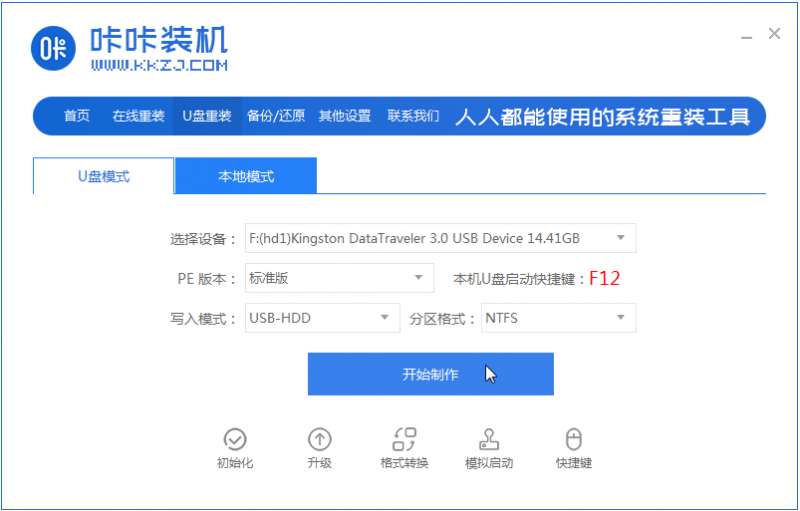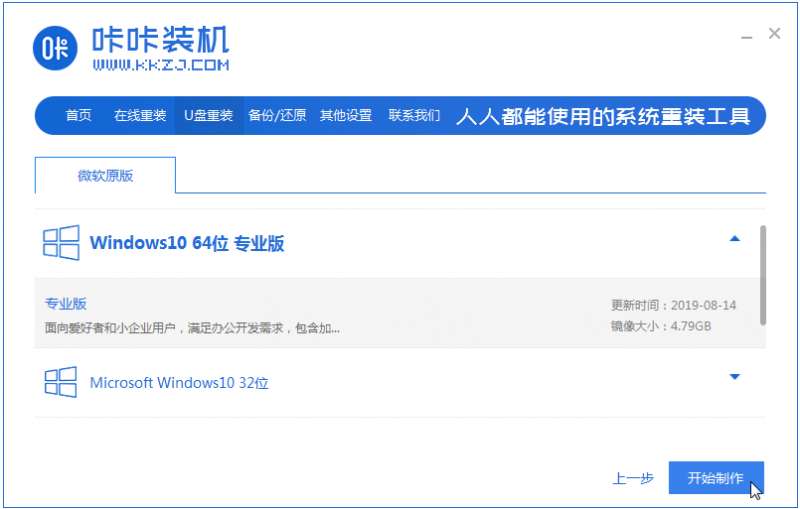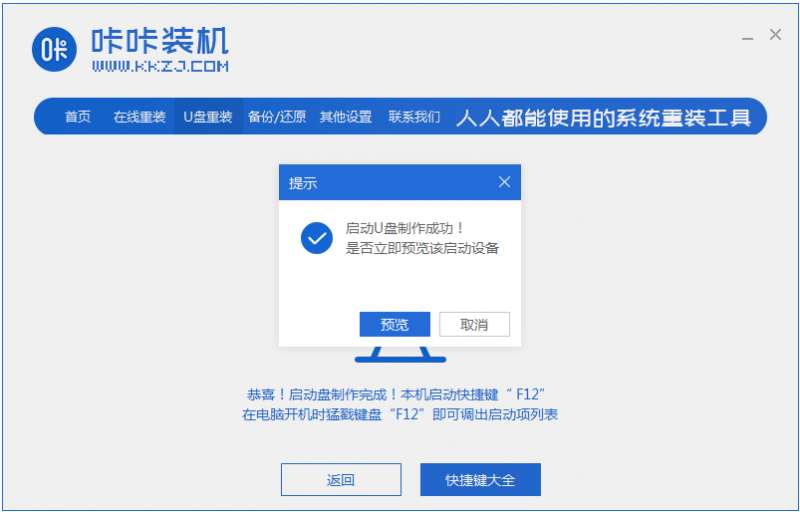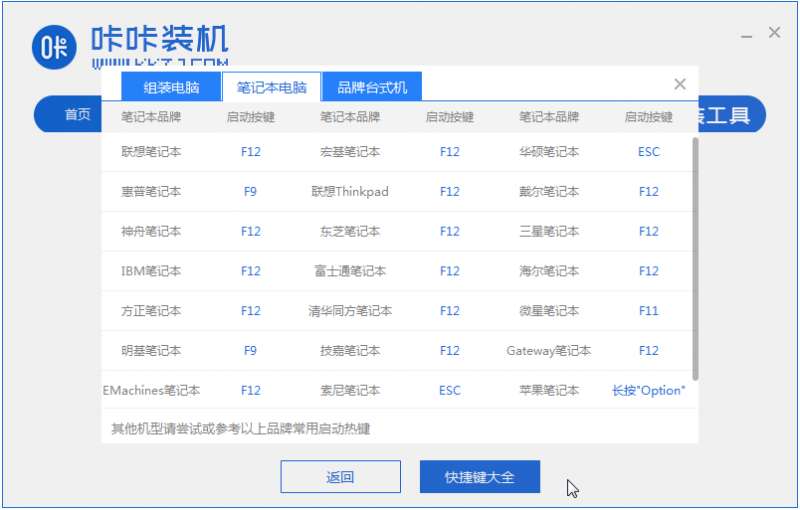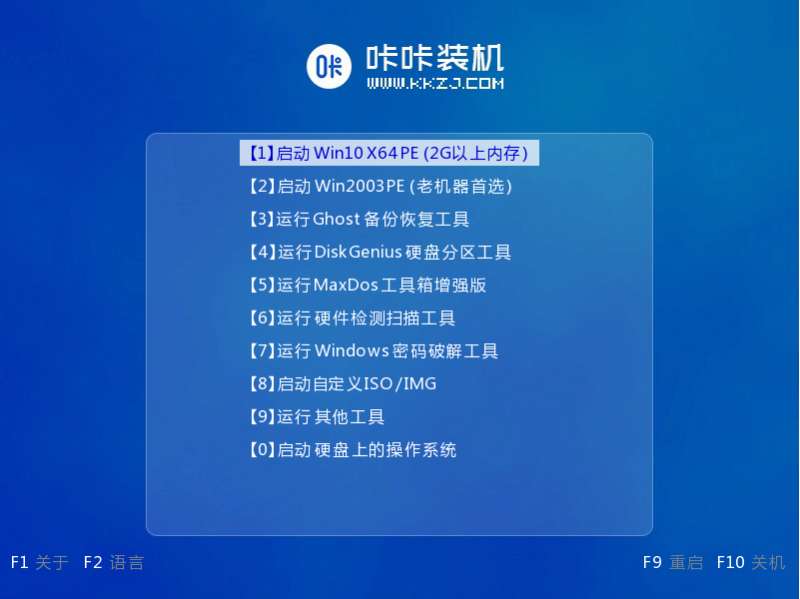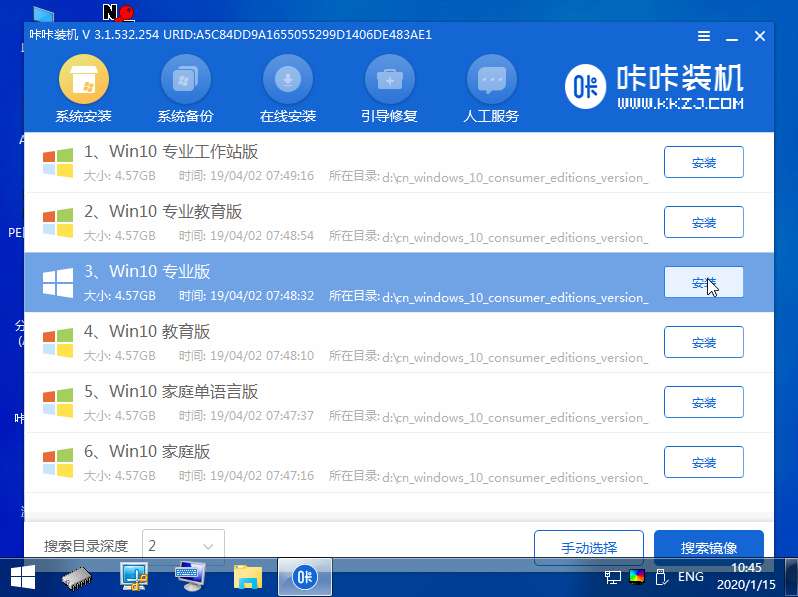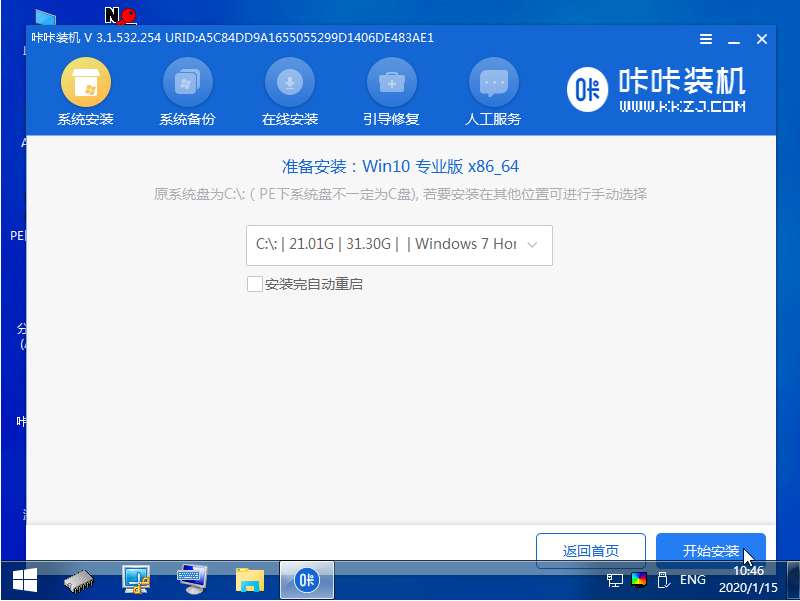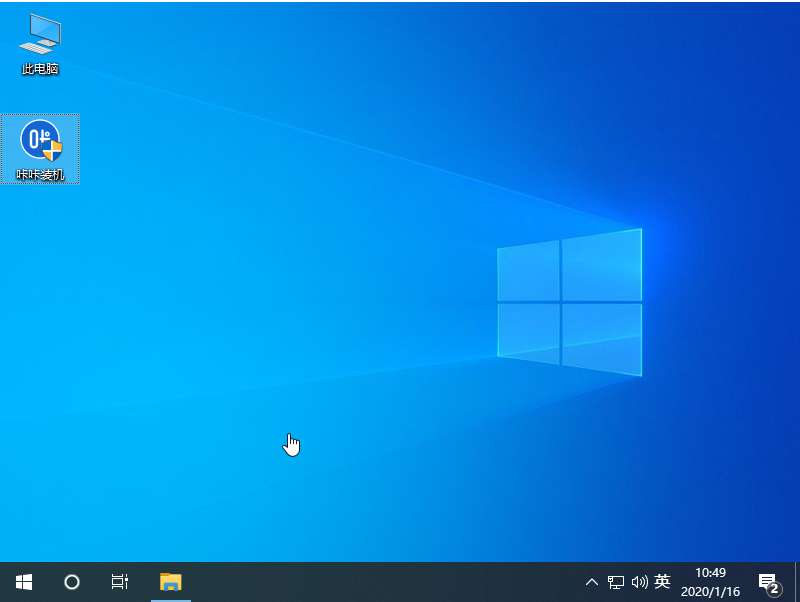win10系统提供很多炫酷功能,并且界面也发生了很大的变化,因此很多用户已经迫不及待将自己电脑升级到win10系统,但其实除了升级的方法,我们还可以通过U盘重装的方法来安装win10系统,那么下面我们就来看看U盘重装win10系统的步骤吧。
1、下载咔咔装机软件,并将u盘插入电脑。选择“U盘模式”进入。
2、这样咔咔装机会检测到我们刚刚的U盘,点击“开始制作”下一步。
3、选择需要安装的系统,点击“开始制作”。
4、等待软件给出提示“启动u盘制作成功”后,我们重启电脑。
5、确认好电脑的启动快捷键是哪个后,直接将u盘拔出来插入到需要安装win10的电脑。
6、通过键盘上下键选择然后按下回车键进入pe系统继续安装。
7、点击win10系统进行安装。
8、将目标分区改为“磁盘C”,点击“开始安装”。
9、安装完重启后就是我们的全新系统啦。
以上就是U盘重装win10系统的步骤啦,希望能帮助到大家。